
类型:其他硬件
版本:v3.7.0
大小:135.67M
更新:2024-11-04 10:59
语言:简体
等级:
发行商:联想(北京)有限公司
包名:com.stai.ai258
MD5:22CC595DF732BE824C9D0D773CCF488D
备案号:京ICP备17065633号-11A
权限说明:点击查看
隐私说明:点击查看
反馈:举报建议
简介 更新 评论0

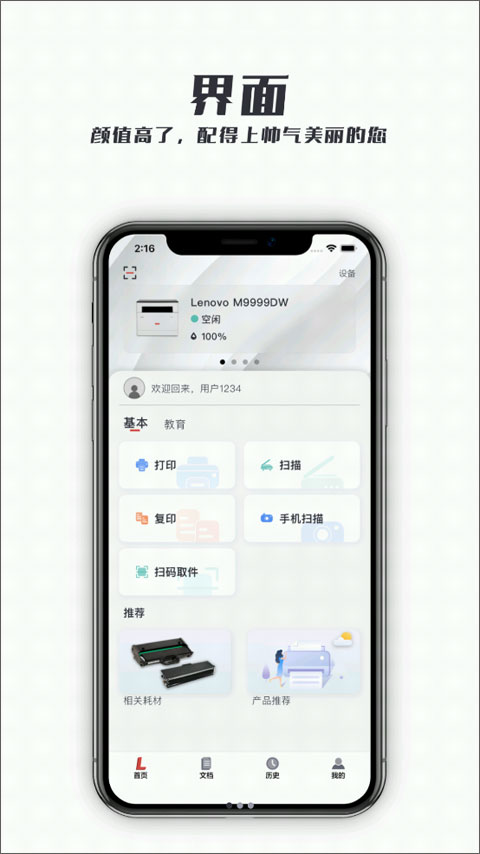
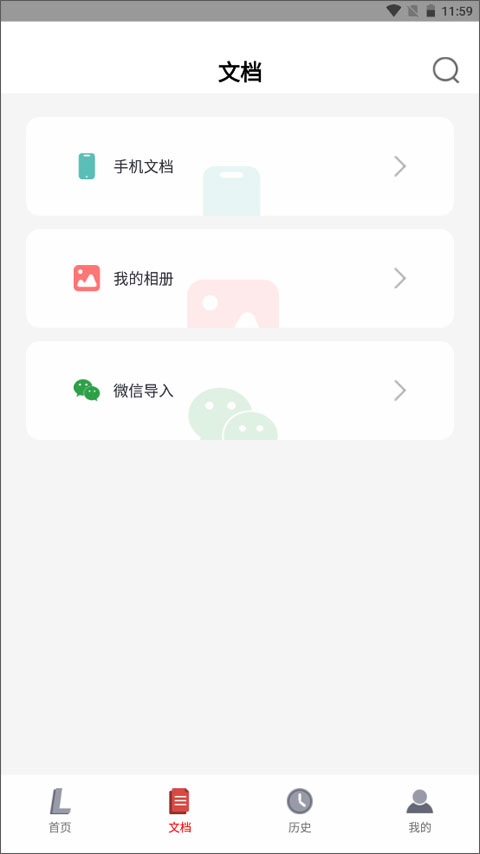
联想打印机是一款专门有联想推出的打印机管理软件,应用需要与设备相互配合使用,有了该软件用户只需要用手机连接打印机,就可以轻松打印出各种你需要的文件,并且十分适合有孩子的家庭使用,可以轻松为孩子打印出各种资料以及各种试卷,还支持扫描提取,让孩子可以反复答题,功能齐全,有需要的用户快来下载吧!
1、利用wifi能够连接全部打印设备,全部设备可以在此管理。
2、随时能够打印文件或者照片,打印文件的时候可以自选打印份数。
3、支持身份证复印,复印的时候有着普通复印和身份证复印两种模式。
4、打印成功会有提示信息,用户可以对打印机设备进行更多的设置。
5、能够提前预览文件打印的效果,可以直接指定任意一台打印机打印文件。
一、如何添加打印机
1、添加打印机的方式
(1)通过手机无线安装(仅限wifi型号)
您可以通过手机快速将打印机联网或者添加已经在局域网内的打印机,步骤如下:
①下载"联想打印”APP。启动APP,点击"添加联想打印机”
②确认一体机在开机状态下,在APP中选择对应的指示灯的状态
③根据界面提示进行操作
(2)通过uSB安装Pc驱动
若您希望通过USB有线连接使用打印机时,您可以使用有线连接的方式安装驱动,步骤如下:
①连接打印机电源
②使用USB线连接电脑和打印机
③进入联想打印机盘符,点击与您操作系统匹配的驱动类型即可自动下载驱动
④等待下载完成后,找到并打开打印机驱动。按提示进行安装
(3)通过WIFI无线安装PC驱动
当您希望安装的打印机已经接入局域网时,您可以通过无线的方式安装PC打印驱动,步骤如下:
①使用手机扫机身左侧二维码,关注“联想图像”微信公众号。从推送的列表中选择"PC安装-驱动推送”
②填写邮箱后点击"发送驱动链接到邮箱”。点击“确定”。
③打开邮箱,点击驱动下载链接,下载驱动,按提示进行安装。
2、手机无线添加打印机的具体操作指南
(1)进入首页,浏览基础和教育两大功能模块,点击上方的“请添加打印机”。
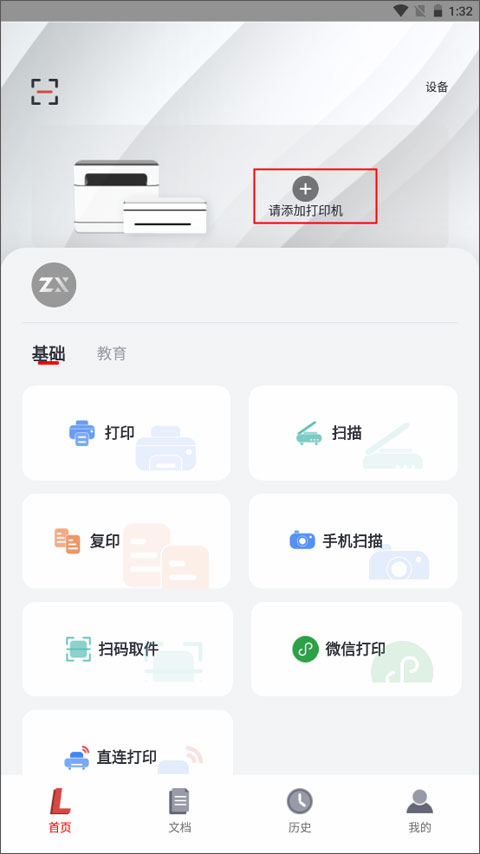
(2)页面下方弹出一个权限说明,需要开启定位权限来用于发现附近设备及WiFi列表等功能,点击确定。
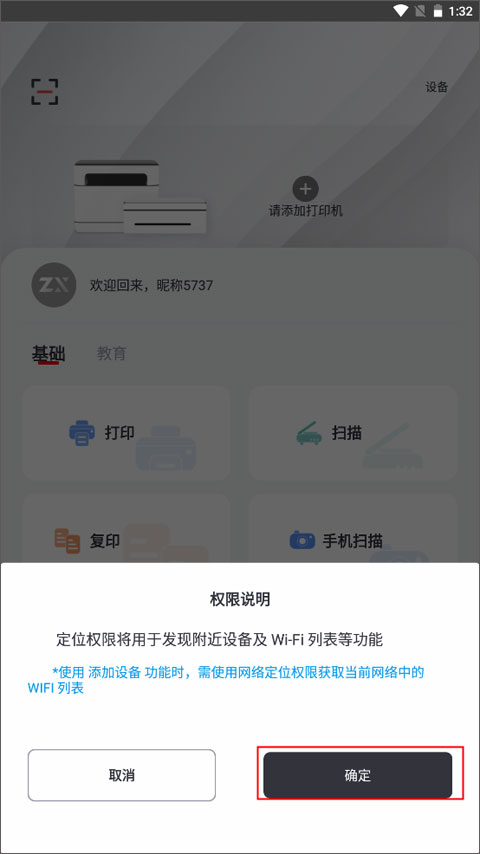
(3)将手机蓝牙打开,开始匹配附近的打印机设备。
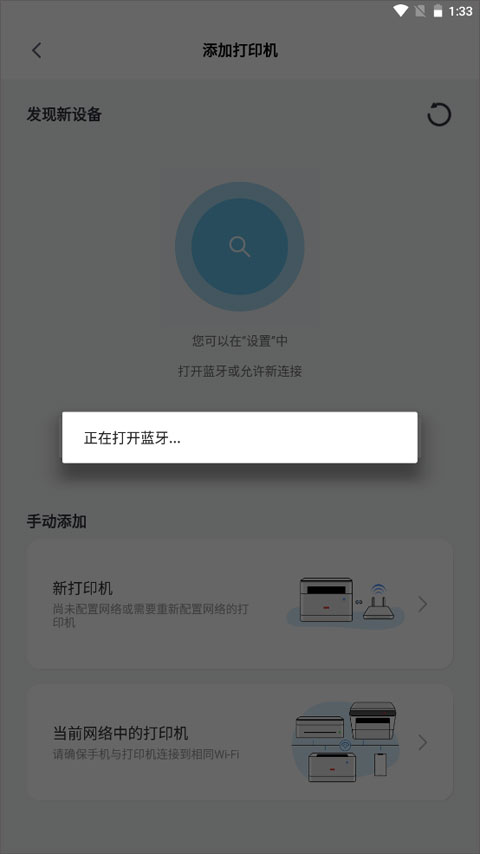
(4)如果WiFi没有搜到,可以手动添加新打印机/当前网络中的打印机。
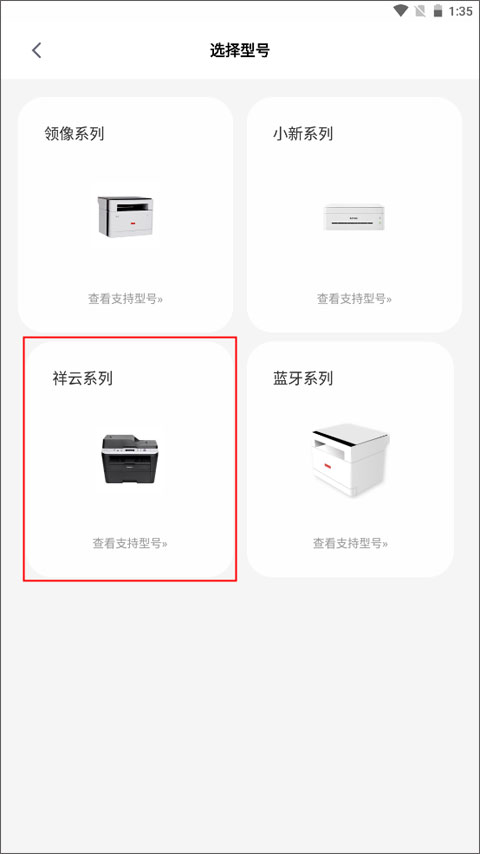
二、领像系列打印机微信打印教程
1、激活微信打印功能
(1)进入APP右上角设备管理界面,选择需要绑定微信打印的打印设备;
(2)点击设备管理界面右上角微信打印图标,获得微信打印设备二维码;
(3)保存微信打印二维码,在微信中识别此二维码,点击绑定设备后即可使用。
2、通过微信打印功能打印文件
(1)长按接收到的文件,或在文件预览界面点击右上角“…”图标;
(2)点击“打开”按钮;
(3)点击“领像打印机”图标即可发起打印作业
(4)在“联想图像”公众号将向您推送作业状态。
3、微信打印设备管理
您可以在微信“我”-“设备”界面中修改设备名称或删除设备。
三、APP打印机扫描功能使用技巧
1、在【联想打印】APP内点选“打印机扫描”,出现扫描选项;可以选择扫描分辨率,从100DPI到1200DIP;“更多设置”内可以选择文稿类型、扫描区域、保存文件色彩模式及扫描类型。
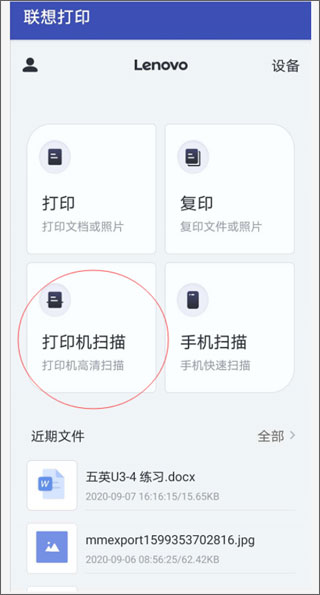
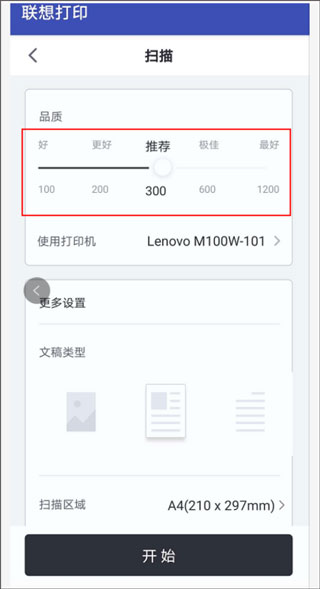
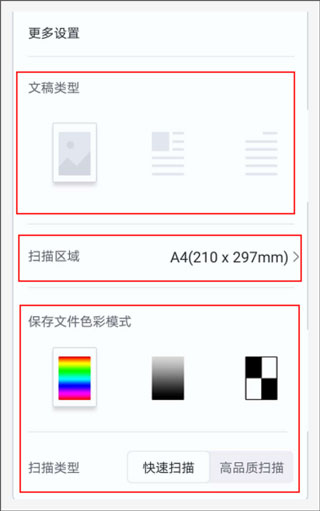
2、设置扫描参数后按“开始”,出现扫描提示,此时可将要扫描的文稿面朝下放置在扫描玻璃面板上,并对齐左上角,然后盖上扫描盖板,点击“开始扫描”,进行扫描。
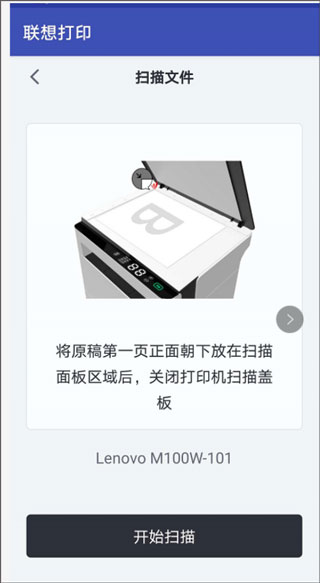
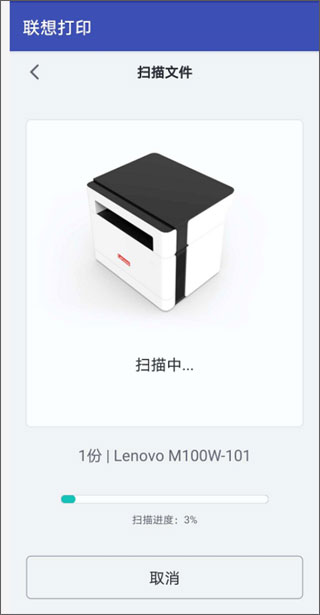
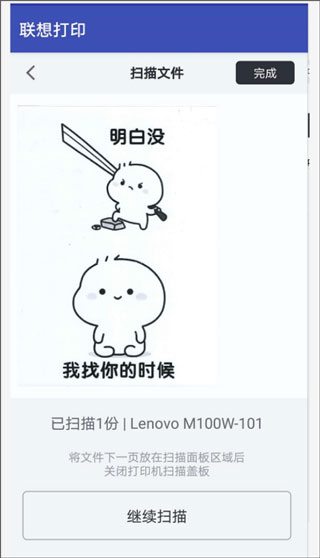
3、扫描完成,可以选择继续扫描下一页,如果不需要继续扫描,直接点击“完成”。

4、点击“完成”后,出现编辑界面,您可以在此界面对扫描件进行剪切、涂色及旋转等简单排版操作;点击“完成”后出现保存界面,您可以选择保存为图片格式或PDF格式的文件,并可以在下方设置文件名称,点击“确定”进行保存。
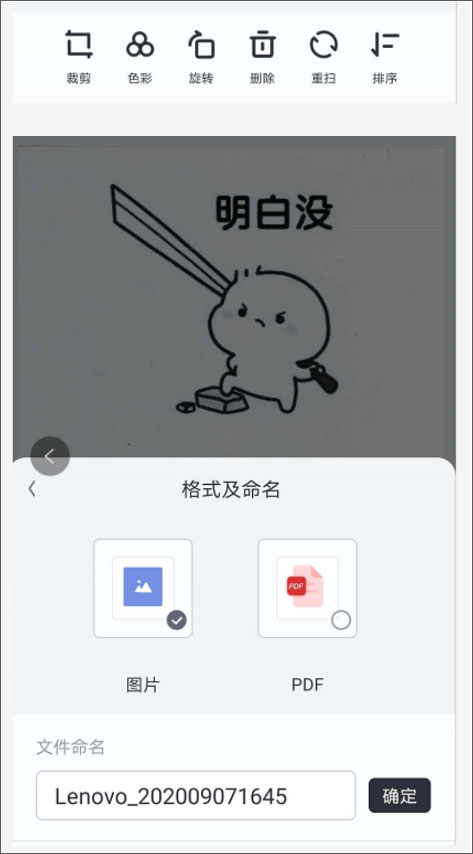
四、连接不了打印机的解决方法
一些用户发现自己的联想打印app连接不了打印机,则按照以下步骤来排查解决:
1、检查打印机——请确保打印机为开机状态且自检完成。
2、检查网络——请确保手机与打印机连接到相同WiFi。
3、重启打印机——请关闭打印机,然后重新启动打印机,并等待60秒。
手机连接打印机,需要打印机支持无线功能。目前联想的领像和小新系列带有W的型号是支持的,请确保手机和打印机连接的是同一个网段,然后添加打印机即可。
1、远程打印
随时随地享受云端服务。
2、群组功能
一人配网全组共享。
3、扫码打印
安全打印防止丢失文件。
4、在线客服
随时为您答疑解惑。
1、实时留存文件,自己今日打印过、复印过和扫描过的全部文件都能在此找到。
2、随时可以从本地上传文件、照片进行打印,能够随时重新选择要打印的文件。
3、支持文件复印,除了打印之外可以配合打印机对需要的文件、照片进行复印。
4、提供高清扫描,使用打印机扫描和手机扫描文件的时候可以体验高清的清晰度。
5、多种文件类型,不仅可以打印文档而且可以打印ppt和excel表格等多类型文件。
1、领像系列
L100DW、L100W、M100W、M101DW、M101W、M102W、M1520W、M1688DW、M1688W
2、小新系列
LJ2268W、M7208W PRO、M7228W、M7268W、M7288、M7298W
3、祥云系列
CM7120W、CM731ODNW、CM81ODXF、LJ2206W、LJ2655DN、M7206W、M7216NWA、M7256WHF、M7400W、M7405DW、M7605DW、M7625DWA
1、复印
复印文件或照片。
2、打印
打印文档或照片。
3、手机扫描
手机快通扫播。
4、打印机扫描
打印机高清扫播。
v3.7.0版本
1、修复bug
2、隐藏手机扫描功能,功能增强优化中;
3、修复bug
网友评论
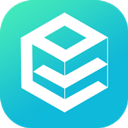 E物业
E物业
 hp smart
hp smart
 超级卫士
超级卫士
 台铃智能电动车app
台铃智能电动车app
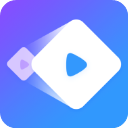 智会投屏
智会投屏
 智能胎压
智能胎压
 XPrinter
XPrinter
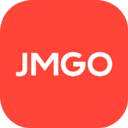 坚果控app
坚果控app
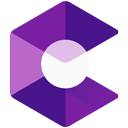 arcore
arcore
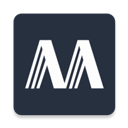 迈宝赫
迈宝赫
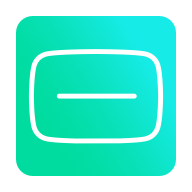 temi
temi
 飞利浦lumea
飞利浦lumea
 理光Connector
理光Connector
 智道空调遥控器
智道空调遥控器
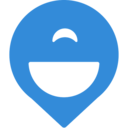 社会气象观测
社会气象观测
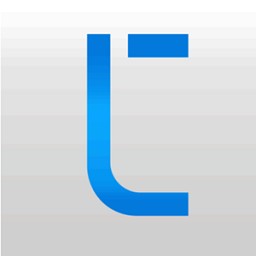 巧克力电动滑轨
巧克力电动滑轨
 物合工程
物合工程
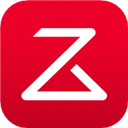 roborock
roborock
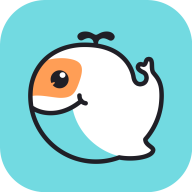 尼诺
尼诺
 悦译
悦译
 智能驱鸟器
智能驱鸟器
 ecovacs home
ecovacs home
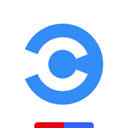 CarLife
CarLife
 掌上KD
掌上KD
 小羽体脂秤
小羽体脂秤
 DuoWear
DuoWear
 Sky Playing
Sky Playing
 VeSync
VeSync
 腾广智家
腾广智家
 热点设备助手
热点设备助手
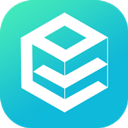 E物业
其他硬件 | 61.24M
E物业是一款专业的物业管理辅助平台,有着轻松方便快捷高效的易上手的操作方式,根据你提前设置好的提醒方案以及接收物业端,快速的做出回应,根据你的云端服务控制需求去进行多方位的更新,短信通知双管齐下,费用催缴!
E物业
其他硬件 | 61.24M
E物业是一款专业的物业管理辅助平台,有着轻松方便快捷高效的易上手的操作方式,根据你提前设置好的提醒方案以及接收物业端,快速的做出回应,根据你的云端服务控制需求去进行多方位的更新,短信通知双管齐下,费用催缴!
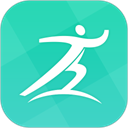 健康之路
健康护理 | 79.98M
健康之路是一款可以进行各种医疗服务以及线上问诊购买药物的平台,能够让你直接在线上进行问诊,对症下药,送药到家,让你可以方便的查看各种病人的资料,解答所有病人的疑惑,轻松预约,不用亲自去医院!
健康之路
健康护理 | 79.98M
健康之路是一款可以进行各种医疗服务以及线上问诊购买药物的平台,能够让你直接在线上进行问诊,对症下药,送药到家,让你可以方便的查看各种病人的资料,解答所有病人的疑惑,轻松预约,不用亲自去医院!
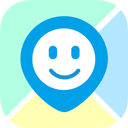 智能守护5app
穿戴配饰 | 107.51M
智能守护5app是一款专为家长和孩子们准备的智能手机配套软件,可以让你通过软件超快速的进行设置和查看,你的孩子佩戴了智能手表之后,就可以进行微聊、电话、计步以及语音提示,查看孩子的定位信息以及步数情报!
智能守护5app
穿戴配饰 | 107.51M
智能守护5app是一款专为家长和孩子们准备的智能手机配套软件,可以让你通过软件超快速的进行设置和查看,你的孩子佩戴了智能手表之后,就可以进行微聊、电话、计步以及语音提示,查看孩子的定位信息以及步数情报!
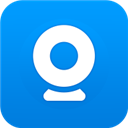 v380监控
居家生活 | 104.87M
v380监控是一款智能云端家居服务器监控程序,能够让你进行超远程的摄像头配置操作,采用了智能流的云端存储方式,可以帮助你节省下来更多的录像空间,并且可以采集多种视角,特色的录制下来你的每天日常,保证365天360度不受限!
v380监控
居家生活 | 104.87M
v380监控是一款智能云端家居服务器监控程序,能够让你进行超远程的摄像头配置操作,采用了智能流的云端存储方式,可以帮助你节省下来更多的录像空间,并且可以采集多种视角,特色的录制下来你的每天日常,保证365天360度不受限!
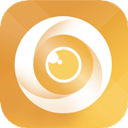 联想慧眼app
居家生活 | 110.56M
联想慧眼app是一款智能联想摄像头移动应用软件,有着P2P云端监控技术,可以实现随时随地的看店看家以及办公场所的实时监控功能,可以实现各种位置的视频回放以及轻松录像保存的空间,回放、对话等等贴心功能等你来尝试!
联想慧眼app
居家生活 | 110.56M
联想慧眼app是一款智能联想摄像头移动应用软件,有着P2P云端监控技术,可以实现随时随地的看店看家以及办公场所的实时监控功能,可以实现各种位置的视频回放以及轻松录像保存的空间,回放、对话等等贴心功能等你来尝试!
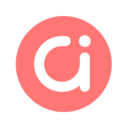 adol智能
居家生活 | 15.78M
adol智能app是一款掌上智能家居应用。用户可以通过adol智能app,华硕adol就可以实现手机操作家里的智能硬件设备,实现智能生活,获得美好生活体验。
adol智能
居家生活 | 15.78M
adol智能app是一款掌上智能家居应用。用户可以通过adol智能app,华硕adol就可以实现手机操作家里的智能硬件设备,实现智能生活,获得美好生活体验。
 金融街悦生活
居家生活 | 58.63M
金融街悦生活app是一款智能应用。用户可以通过金融街悦生活app就能远程控制家里的智能硬件设备,支持视频监控,远程开门,可视化对讲等功能,非常实用。
金融街悦生活
居家生活 | 58.63M
金融街悦生活app是一款智能应用。用户可以通过金融街悦生活app就能远程控制家里的智能硬件设备,支持视频监控,远程开门,可视化对讲等功能,非常实用。
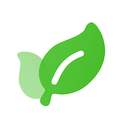 品麦云康
健康护理 | 45.97M
品麦云康app是一款智能应用。通过品麦云康app,你可以远程连接购买的品麦云康的系列体脂秤和体重秤,进行数据查询等功能,非常方便。
品麦云康
健康护理 | 45.97M
品麦云康app是一款智能应用。通过品麦云康app,你可以远程连接购买的品麦云康的系列体脂秤和体重秤,进行数据查询等功能,非常方便。
 知梦
健康护理 | 49.16M
知梦app是一款可以监督用户睡眠质量的软件,在知梦上面,用户可以检测自己的疲劳状态,恢复状态,睡前活动,想解决失眠烦恼吗?快来下载知梦app吧!
知梦
健康护理 | 49.16M
知梦app是一款可以监督用户睡眠质量的软件,在知梦上面,用户可以检测自己的疲劳状态,恢复状态,睡前活动,想解决失眠烦恼吗?快来下载知梦app吧!
 冲奶侠
居家生活 | 62.69M
冲奶侠app是一款智能化冲奶应用,可以为你的宝宝进行冲奶,冲奶侠软件有着智能化的检测方式,检测数据非常正确,冲奶侠,新手爸妈的必须品!
冲奶侠
居家生活 | 62.69M
冲奶侠app是一款智能化冲奶应用,可以为你的宝宝进行冲奶,冲奶侠软件有着智能化的检测方式,检测数据非常正确,冲奶侠,新手爸妈的必须品!